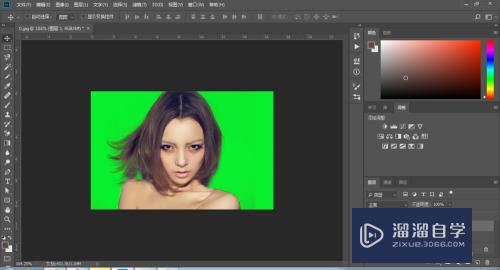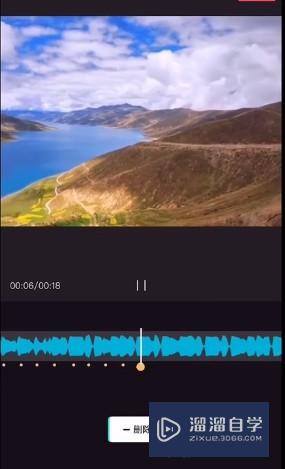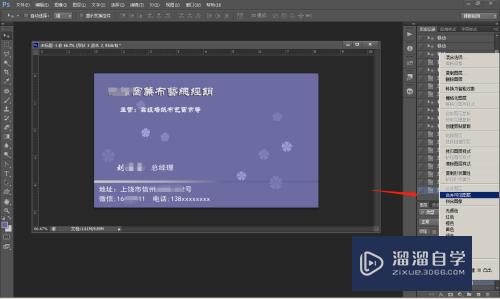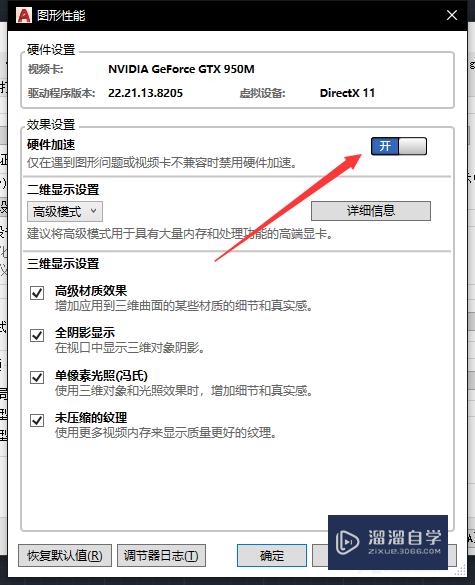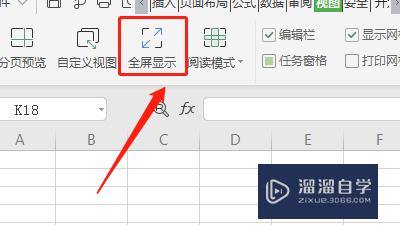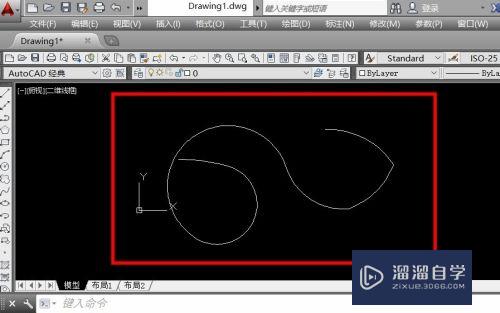3DMax怎么用超级喷射来做魔法粒子效果(3dmax怎么用超级喷射来做魔法粒子效果)优质
今天我们主要来学习的就是利用超级喷射来制作魔法粒子效果。相信大家对于这炫酷的效果都很感兴趣。那么下面就一起来看看制作方法吧。希望本文内容能够帮助到大家。
点击观看“3DMax”视频教程。帮助你更好的上手
工具/软件
硬件型号:华为笔记本电脑MateBook 14s
系统版本:Windows7
所需软件:3DMax2016
方法/步骤
第1步
在界面中画螺旋线。参数如下。
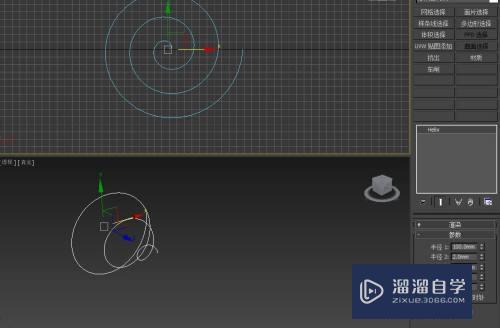
第2步
在粒子系统中找到超级喷射。

第3步
拉出一个圆线框。粒子分布设置
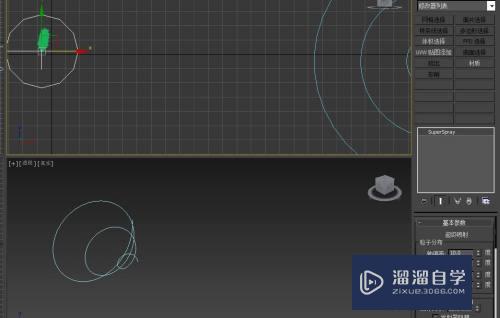
第4步
粒子视口为网格。粒子百分比为80%
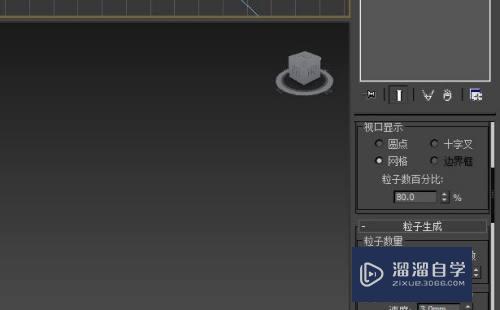
第5步
粒子运动和计时设置。寿命为30。计时变化为0
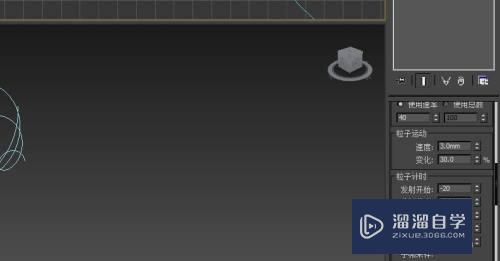
第6步
粒子形状改为六角形。粒子运动继承影响设置为0
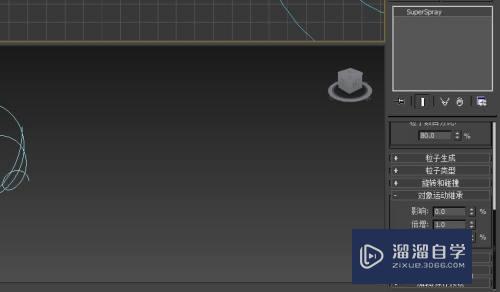
第7步
点击超级喷射。动画->约束->路径约束。这样跟路径绑定了。
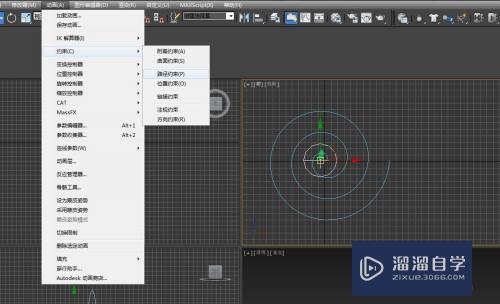
第8步
如果想解除约束。在这里有个删除路径。
播放动画。粒子开始了旋转。这里还能添加材质。等到下次再说。
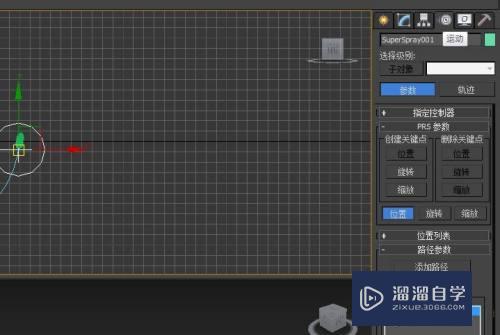
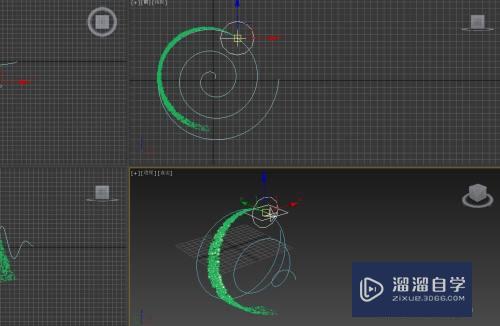
以上关于“3DMax怎么用超级喷射来做魔法粒子效果(3dmax怎么用超级喷射来做魔法粒子效果)”的内容小渲今天就介绍到这里。希望这篇文章能够帮助到小伙伴们解决问题。如果觉得教程不详细的话。可以在本站搜索相关的教程学习哦!
更多精选教程文章推荐
以上是由资深渲染大师 小渲 整理编辑的,如果觉得对你有帮助,可以收藏或分享给身边的人
本文标题:3DMax怎么用超级喷射来做魔法粒子效果(3dmax怎么用超级喷射来做魔法粒子效果)
本文地址:http://www.hszkedu.com/71528.html ,转载请注明来源:云渲染教程网
友情提示:本站内容均为网友发布,并不代表本站立场,如果本站的信息无意侵犯了您的版权,请联系我们及时处理,分享目的仅供大家学习与参考,不代表云渲染农场的立场!
本文地址:http://www.hszkedu.com/71528.html ,转载请注明来源:云渲染教程网
友情提示:本站内容均为网友发布,并不代表本站立场,如果本站的信息无意侵犯了您的版权,请联系我们及时处理,分享目的仅供大家学习与参考,不代表云渲染农场的立场!